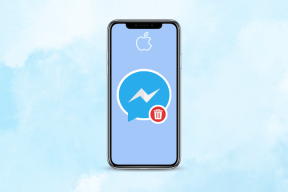17 най-добри съвета и трика за Signal Messenger, за да го използвате като професионалист
Miscellanea / / November 29, 2021
Signal Messenger е един от сигурни алтернативи за съобщения на WhatsApp. Той предлага набор от функции, подобни на WhatsApp. Въпреки това, ако просто продължавате с миграционната вълна, може да се окажете невежи със Signal. Тази публикация предоставя топ 17 съвета и трика за използване на Signal Messenger като професионалист.

Тази публикация обхваща съвети за потребителите на Android и iPhone. Стъпките са едни и същи за Android и iPhone, освен ако не е посочено друго.
Да започваме.
Изтеглете Signal на Android
Изтеглете Signal на iPhone/iPad
1. Използвайте тъмния режим
Както всички други социални приложения, дори Signal Messenger поддържа вграден тъмен режим. Можете да го активирате от настройките.
За да активирате тъмен режим на Android и iPhone, отворете приложението Signal. Докоснете иконата на снимката на профила в горния ляв ъгъл. Докоснете Външен вид.


Изберете Тъмен режим под Тема.

2. Реагирайте на съобщения с всякакви емоджи
Signal ви дава функцията да реагирате на съобщения, точно както във Facebook Messenger. Независимо дали искате да създадете анкета, да прекратите разговор или просто да изразите емоциите си, директното реагиране на съобщението е полезно.
За да реагирате на съобщение, докоснете го и го задръжте, докато не видите менюто за реакция. Докоснете емоджито, с което искате да реагирате. Докоснете иконата с три точки в края на менюто за реакции, за да отворите пълния списък с емоджита.

Бакшиш: Разбирам как да реагирате на съобщения в Instagram с всякакви емоджи.
3. Цитат Съобщение
Разговорите често стават объркващи, когато отговаряте на няколко теми в един и същи чат. За да избегнете това, можете да цитирате или изберете съобщението, на което отговаряте. По този начин други хора също ще разберат контекста на отговора. Плъзнете надясно върху съобщението, което искате да цитирате.


Друга възможност е да докоснете и задръжте съобщението. Изберете иконата за отговор от менюто.

4. Архивни чатове
Често може да искате да почистите списъка за чат на Signal. Но мисълта за изтриване на нишката за чат може да ви попречи да направите това. Това, което можете да направите е архивирайте чатовете. Архивът скрива нишката за чат от основния списък. Той премества чата в архивирания разговор. Винаги можете да разархивирате чата или чатът ще бъде деархивиран автоматично, когато получите ново съобщение от този човек.
Как да архивирате и разархивирате чатове на Signal на Android
Плъзнете надясно по нишката за чат в списъка за чат. Като алтернатива докоснете и задръжте нишката за чат. Докоснете иконата Архив.


За да разархивирате чат, превъртете надолу до края на чатовете. Докоснете Архивирани чатове. Докоснете и задръжте чата, който искате да разархивирате. Докоснете иконата за разархивиране.


Как да архивирате и разархивирате чатове на Signal на iPhone
На iPhone плъзнете наляво в нишката за чат и изберете Архив.

За да деархивирате разговор, докоснете Архивирани чатове в долната част на списъка с чатове. След това плъзнете наляво в чата и изберете Разархивиране.


Бакшиш: Разбирам как да използвате функцията за архивиране в WhatsApp.
Също и на Guiding Tech
5. Закачи чатове
Ако се свързвате често с някого в Signal, можете да закачите чата му в горната част на списъка с чатове. Закрепените чатове не се преместват надолу, дори ако пристигне ново съобщение за други чатове.
За да закачите чат на Android, докоснете и задръжте нишката за чат. Докоснете иконата Pin. За да откачите, докоснете и задръжте отново и изберете иконата Unpin.

За да закачите на iOS, плъзнете надясно в чата и докоснете Pin. За да откачите, плъзнете надясно и изберете Unpin.

6. Отмяна на изпращане на съобщения
Случайно изпратихте грешно съобщение? Не се тревожи. Можете да отмените изпращането на всяко от изпратените си съобщения в рамките на 3 часа след изпращането му, като използвате Функция „Изтриване на сигнала за всички“..
Докоснете и задръжте съобщението, което искате да отмените. Докоснете иконата за изтриване. Изберете Изтриване за всички.


7. Деактивирайте известията за присъединени контакти
Всеки път, когато някой от вашите контакти се присъедини към Signal, вие получавате известия за това. За щастие можете да изключите такива известия. Отидете на Настройки на приложението Signal > Известия. Изключете превключвателя до Сигнал за присъединен контакт.

Бакшиш: Разбирам как да деактивирате известието за присъединени контакти в Telegram.
8. Промяна на цвета на чата (само за Android)
На телефони с Android можете персонализирайте цвета на темата на вашите чатове в Сигнал. Можете да изберете различен цвят за всеки чат.
За да промените цвета на чата, отворете чата в Signal. Докоснете името на човека в горната част. Докоснете цвета на чата и изберете различен цвят по ваш избор.


9. Използвайте персонализирани известия
По подразбиране всички входящи съобщения имат един и същ звук за уведомяване. Можете обаче да персонализирате това и да използвате различни тонове за различни чатове.
За да направите това, отворете чата и докоснете името в горната част на Android и iOS. След това на iPhone докоснете звук за съобщение и изберете различен тон. По същия начин променете тона за други контакти.

В Android докоснете Персонализирани известия. Активирайте превключвателя до Използване на персонализирани известия и изберете предпочитания от вас звук. Можете дори да зададете различна мелодия за сигнални повиквания.


Бакшиш: Активирайте заглушаване на известията, ако не искате да получавате известия от чат.
10. Използвайте Signal като приложение за редактиране на снимки (само за Android)
Интересното е, че можете да използвате приложението Signal като мини инструмент за редактиране на снимки. Можете да изрежете изображението, да добавите стикери, текст и драскулка към вашето изображение. След като приключите с редактирането на изображението, можете да запазите окончателното изображение в галерията си директно, без да правите екранна снимка.
За целта прикачете изображението в чата си. Ще бъдете отведени до екрана за редактиране. Използвайте инструментите в горната част, за да редактирате изображението си. За да запазите изображението, без да го изпращате, докоснете иконата Save.

11. Размазване на част от изображението
Сигналът ви позволява замъгляване на част от изображението. Можете или да използвате ефекта за автоматично размазване, при който Signal автоматично ще замъгли лицето в изображението, или да замъгли част от изображението ръчно.
Бакшиш: Използвайте инструмента Blur, за да скриете личната информация в екранни снимки.
За да направите това, прикачете снимката в чата на сигнала. След като сте на екрана за редактиране на изображения, докоснете иконата Blur в горната част. Рисувайте върху областта, където искате да замъглите изображението.


Като алтернатива, включете опцията Blur faces в долната част, ако искате Signal автоматично да замъглява лицата.

Също и на Guiding Tech
12. Изпратете изчезващо изображение
В Signal можете да изберете дали искате изображението да остане в чата ви или изчезват, след като зрителят го е видял. Донякъде е подобно на това, което се предлага Съобщения в Instagram. Изображението незабавно ще изчезне както от зрителя, така и от подателя и ще бъде заменено от 1x медиен заместител.

За да изпратите еднократно видимо изображение, прикачете изображението нормално, както използвате иконата +. След това на екрана за редактиране на изображения ще видите безкрайна икона в долния ляв ъгъл. Докоснете го. Иконата ще се промени на 1x, което означава, че изображението ще бъде автоматично изтрито, след като го видите. Изпратете изображението.


13. Изключете разписките за четене и индикаторите за въвеждане
Не харесвате разписките за четене или функция индикатор за въвеждане в чатовете със сигнали? Можете да го изключите. Въпреки това ще загубите и възможността да ги преглеждате в чатовете си.
Ако решите да ги изключите, докоснете иконата на снимката на профила, за да отидете в Настройки. След това докоснете Поверителност.


Изключете превключвателя до Индикатори за четене на разписки и за въвеждане.

14. Използвайте Signal като приложение за водене на бележки
Няколко души използват приложения за чат като опции за водене на бележки. Аз често използвайте WhatsApp, за да записвате бързи бележки. За щастие можете да направите същото в Signal. И това, което го прави интересен, е, че това е вградена функция в Signal.
За да започнете с него на Android, докоснете иконата за ново съобщение. След това докоснете Бележка към себе си.


Ще се отвори Бележка за саморазговор. Използвайте го, за да записвате бележките си, да добавяте изображения и т.н. Този чат ще се появи във вашия списък за чат и ще бъде синхронизиран на свързаните ви устройства.


На iPhone докоснете лентата за търсене в горната част на списъка за чат. След това потърсете Бележка към себе си. Докоснете го, за да отворите чата. Въведете нещо и го изпратете. Чатът ще се появи в списъка за чат. След това го използвайте директно, за да пишете своите бележки.


15. Инсталирайте нови пакети стикери
Често получавате стикер от пакет, който може да искате да използвате сами. За това ще трябва да инсталирате същия пакет стикери. За да направите това, докоснете получения стикер и ще видите бутона Инсталиране.
16. Използвайте Signal на работния плот
Можете да получите достъп до вашите сигнални чатове на Windows, Mac и Linux. Просто изтеглете настолното приложение Signal за необходимата операционна система и сте готови. Сканирайте QR кода и следвайте инструкциите на екрана, за да се свържете с настолното приложение.
17. Добавете свои собствени пакети стикери
Ако не ви харесва колекцията от стикери по подразбиране в Signal, можете да добавите свои собствени пакети стикери. За това ще трябва да използвате приложението Signal Desktop. След това отидете на File > Create/Upload sticker app. Следвайте инструкциите на екрана. След това същите стикери ще се появят и във вашите мобилни приложения.

Също и на Guiding Tech
Правилният сигнал
Надяваме се, че сте харесали нашата колекция от съвети и трикове за Signal Messenger. Сигнал обещава да добави още функции към приложението като анимирани стикери, тапети за чат и др. И така, какви са функциите, които намирате за привлекателни в Signal? Споделете своя опит и виждания в коментарите.